鼠标右键菜单时,发现里面的选项特别多,找一下属性,半天找不到。删除一些不常用的选项,让右键菜单变得干净整洁。

1、按下键盘上的“win+R”组合按键,调出“运行”对话框,输入“regedit”命令,点击“确定”按钮;

2、展开“HKEY_CLASSES_ROOT\”

3、找到“Directory”文件夹,进入下面的“shell”和"shellX"文件夹;

4、在“shell”文件夹就可以看到你所有右键的设置项次了,右键单击你要删除的右键选项, 选择删除。


瘦身后的右键

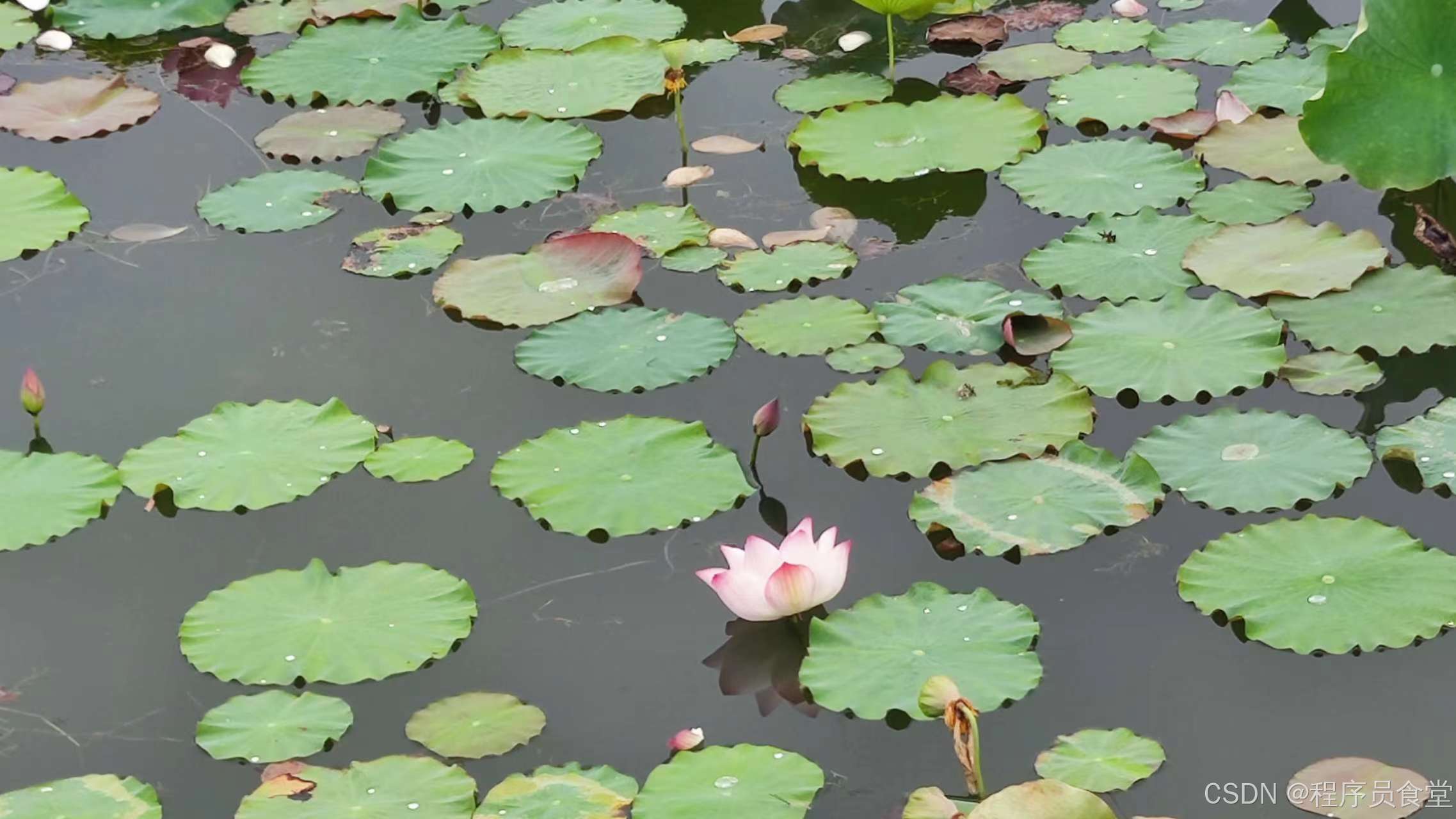







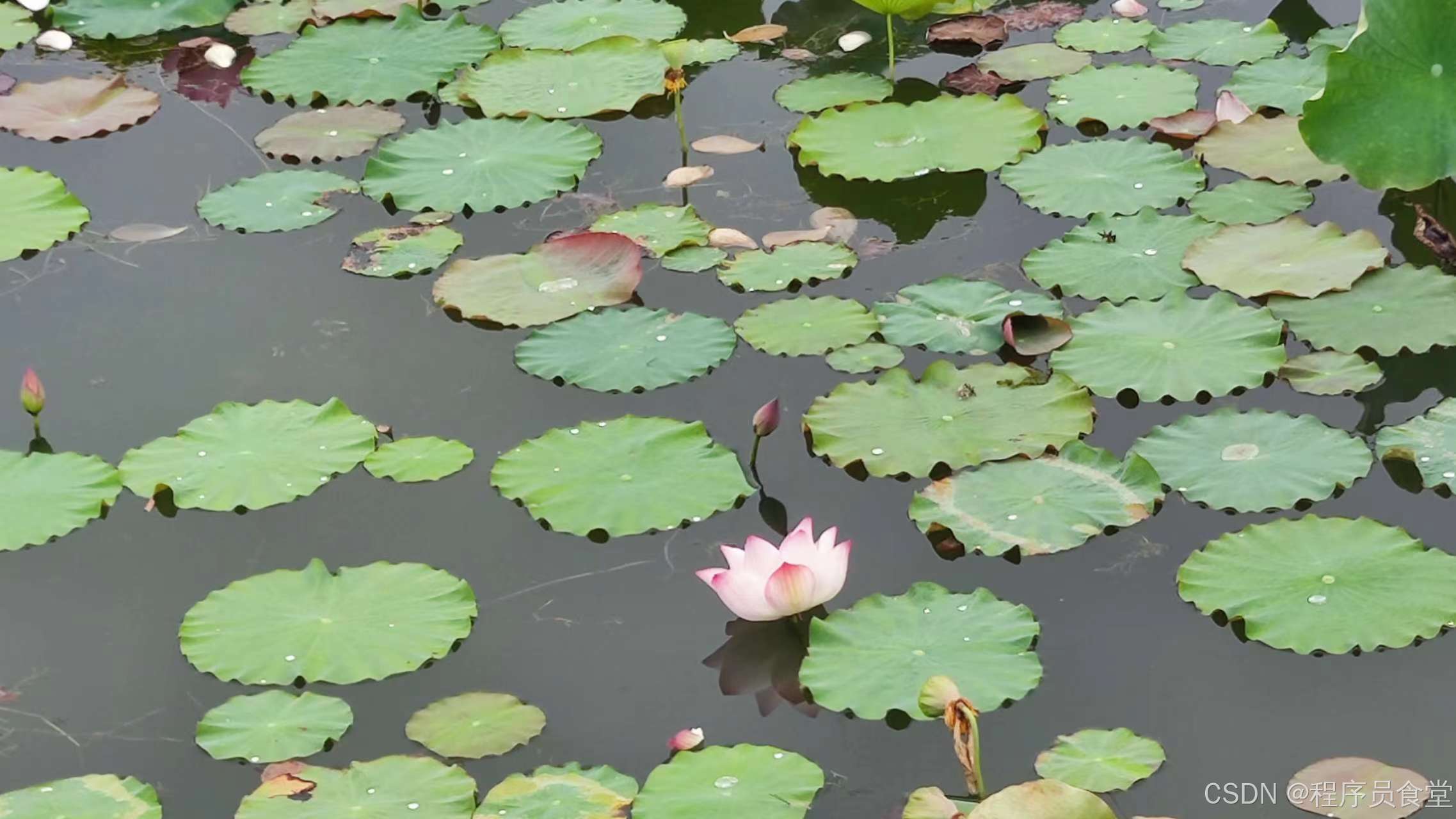
 523
523
 2421
2421
 4145
4145
 1230
1230

 被折叠的 条评论
为什么被折叠?
被折叠的 条评论
为什么被折叠?


